Git 입문자 안내서 - 02 : Github에서 받아오기
Explore GitHub
Explore is your guide to finding your next project, catching up with what’s trending, and connecting with the GitHub community.
github.com
위 링크로 들어가면 인기있는 공개 저장소와 인기있는 개발자 프로필이 나온다.
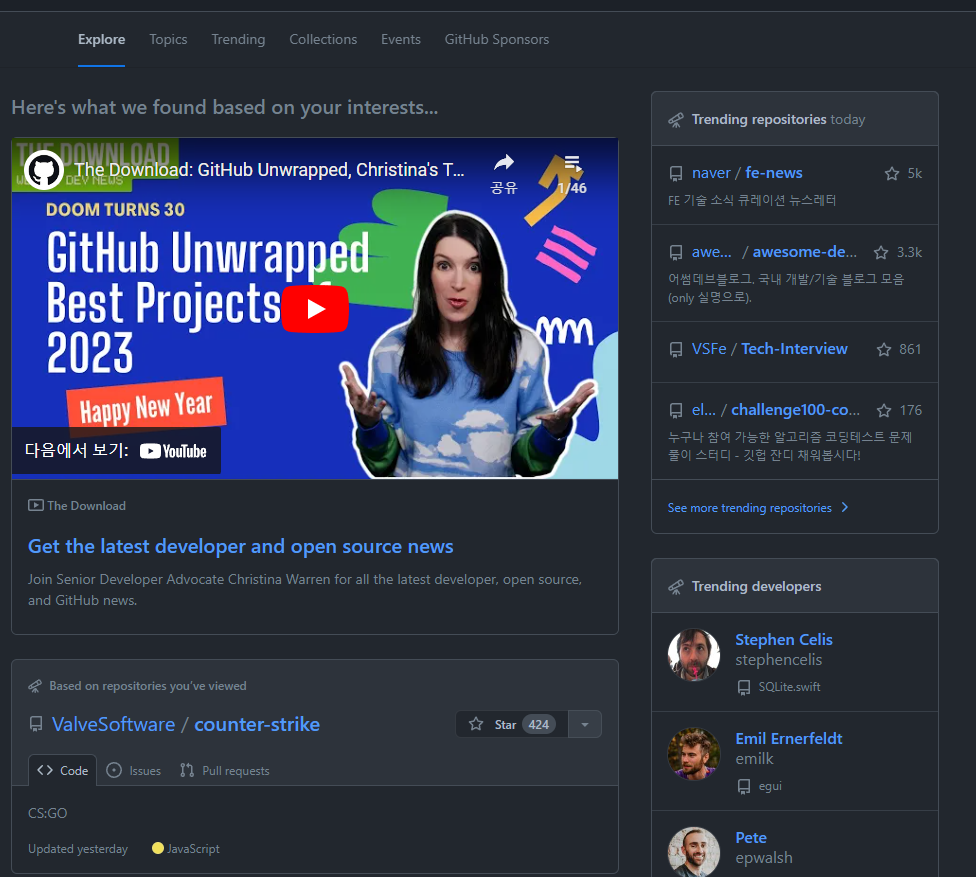
"누구나 참여 가능한 알고리즘 코딩테스트 문제풀이 스터디" 가 눈에 띈다.
해당 저장소를 받아보자.
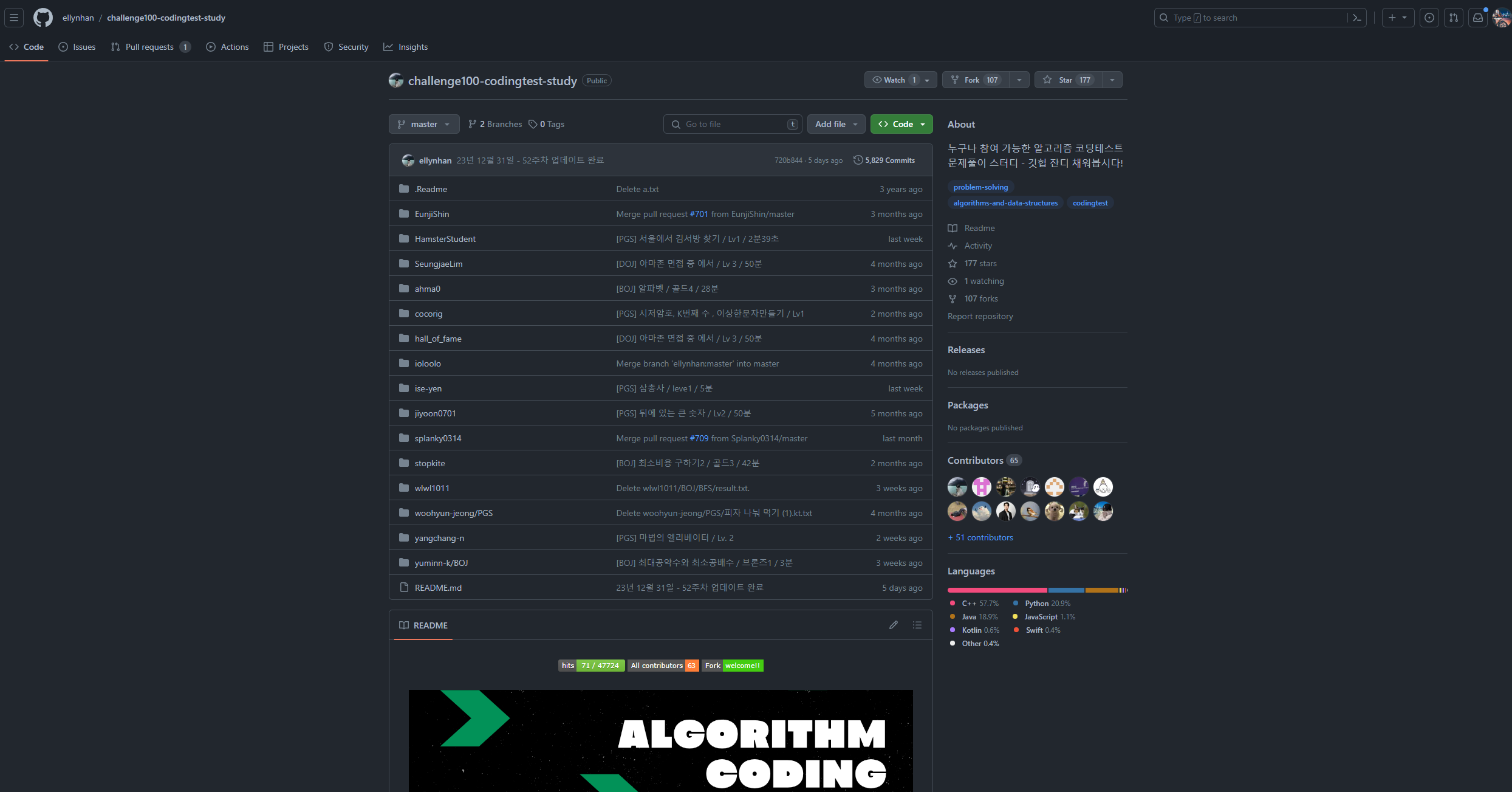
클릭하면 위와 같은 화면이 나오는데, 원격 저장소에 올라와있는 코드와
해당 코드가 수정된 날짜, 커밋 등의 정보가 나온다.
우측 상단의 [ <> Code ] 버튼을 눌러보자.

Download ZIP을 눌러 압축파일로 받아볼 수도 있지만, 그러면 Git의 기능을 사용하지 못한다.
코드를 Clone하는 옵션은 기본적으로는 두 가지, 깃허브에서는 세 가지를 지원한다.
이 중 HTTPS를 사용할 것이다.
주소 우측의 복사 버튼을 클릭해 해당 저장소의 주소를 복사한다.
탐색기에서 받아오고싶은 폴더로 들어간 뒤 아래 두 옵션 중 하나를 선택한다.
- 주소창에 cmd를 입력한다.
- 빈 공간에 마우스 우클릭 후 'Open Git Bash here'을 클릭한다
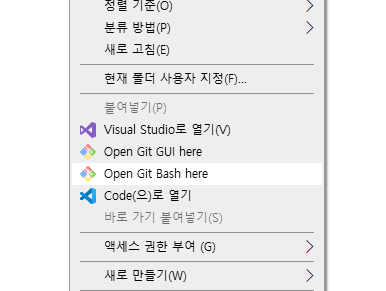
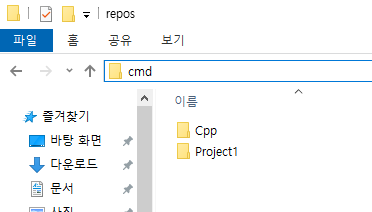
콘솔창에 아래 명령어를 입력한다.
git clone https://github.com/ellynhan/challenge100-codingtest-study.git
이렇게 하면 저장소명 폴더가 생성되며 해당 폴더에 원격 저장소의 파일들을 받아온다.
다른 폴더에 받고싶다면, 뒤에 한칸 띄고 폴더명을 입력한다.
git clone https://github.com/ellynhan/challenge100-codingtest-study.git FolderName
받아올 폴더명이 이미 존재할 경우 clone이 되지 않는다.
clone이 완료되면 아래와 같이 폴더가 생성된다.
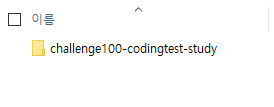
윈도우 환경에서는 아래와 같은 오류가 뜨며, 폴더 내에 파일이 하나도 생성되지 않았을 것이다.
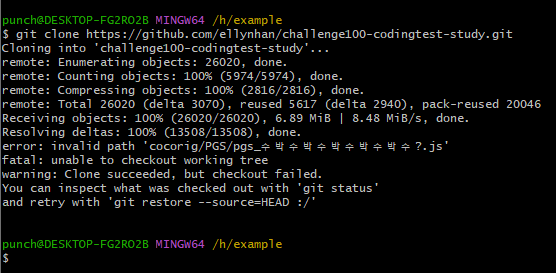
error: invalid path 'cocorig/PGS/pgs_수박수박수박수박수?.js'
원격 저장소의 경로상 윈도우 파일시스템에서 인식할 수 없는 특수문자 (해당 경우에는 물음표)가 있어서 그렇다.
cd 명령어로 해당 폴더에 접근 후 git config을 바꿔주면
윈도우 파일시스템이 사용할 수 없는 특수문자를 가진 파일을 제외한 모든 파일을 가져온다.
cd challenge100-codingtest-study
git config core.protectNTFS false
매번 하기 귀찮다면 config에 --global 옵션을 주면 되지만, 권장하지는 않는다.
git config --global core.protectNTFS false
윈도우 파일시스템이 사용할 수 없는 문자는 아래와 같다.
